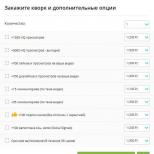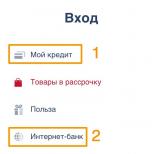Красиво размещаем реквизиты в договоре. Создание заполняемой формы Реквизиты сторон в ворде
Каждый клиент, открывший счёт в Сбербанке, получает карту, необходимую для удобного доступа к деньгам. Карта привязывается к счёту, но номер у неё совершенно другой. Человеку нередко требуется узнать все реквизиты карты, но он не знает, как это сделать. На самом деле, всё очень просто.
Зачем может потребоваться знать реквизиты карты?
Чаще всего банковские реквизиты нужны, чтобы отдать их в бухгалтерию по месту работы. Работодатель будет перечислять заработную плату на этот счёт. Но одного номера карты для этого недостаточно. Необходимо указать полную информацию по счёту.
Также предприниматели, производя безналичные расчёты, обмениваются со своими партнёрами банковскими реквизитами. Это обеспечивает полноценную работу компании или отдельного ИП. Реквизиты карты могут понадобиться частным лицам и в других случаях.
Как посмотреть реквизиты карты через Сбербанк Онлайн?
«Сбербанк Онлайн» - это интернет-банкинг, который позволяет управлять собственным счётом через интернет. Человеку необходимо зарегистрироваться в системе. После этого он может пользоваться Сбербанк Онлайн дома: выполнять различные операции и переводить деньги.
Чтобы посмотреть реквизиты своей карты в Сбербанк Онлайн, необходимо авторизоваться в личном кабинете, затем найти список всех карт, выбрать из них нужную и нажать «Информация по карте». Во вкладке с детальной информацией клиенту следует найти «Реквизиты перевода на счёт карты». Там он увидит всю необходимую информацию.
Другие способы узнать реквизиты карты Сбербанк
Если у клиента не подключена система «Сбербанк Онлайн», то есть и другие способы узнать реквизиты карточного счёта:
- заглянуть в договор, который был выдан при оформлении карты;
- позвонить на номер бесплатной горячей линии Сбербанка: 8-800-555-55-50;
- посетить ближайшее отделение банка, захватив с собой карту и паспорт;
- вставить карту в банкомат или терминал, поддерживающий такую функцию (нажать «Мои платежи», а затем «Реквизиты»); можно распечатать данные на чеке;
- войти на официальный сайт Сбербанка и выбрать свой регион, а затем слева внизу страницы найти вкладку «О банке», перейти в «Реквизиты», а потом нажать на «Проверка 20-значного счёта»; здесь уже нужно ввести свои данные и выбрать «Сформировать».
Последний способ несколько сложный, потому не пользуется популярностью среди населения.
В каком случае можно передавать данные о реквизитах?
Поступая на новую работу, человек обязательно должен предоставить в бухгалтерию свой расчётный счёт для получения заработной платы. Передавать эти данные своему работодателю не только можно, но и нужно. В то же время номер пластиковой карты, которая привязана к счёту, и другие её данные не требуются бухгалтерии для перевода заработной платы работнику.
Эту информацию не только не нужно предоставлять на работе, но и в целом её крайне опасно разглашать, кому бы то ни было. Если требуется получить какой-то денежный перевод, то в целях безопасности рекомендуется не давать номер карты и другие её данные, а сообщить расчётный счёт в Сбербанке.
Кому нельзя передавать реквизиты?
Зачастую мошенники пытаются получить доступ к секретной информации клиентов Сбербанка и других банков. Без необходимости никому не следует сообщать свои конфиденциальные данные. Но если реквизиты счёта карты - это информация, которая не принесёт пользы мошенникам, то номер пластиковой карточки - это данные, которые передавать кому-либо следует с осторожностью. Вместе с номером нельзя сообщать другую информацию.

Злоумышленники преследуют держателей карт повсюду. Они звонят по телефону и, рассказывая всё время разные байки, пытаются выманить секретные данные карты. Сам банк никогда не звонит своим клиентам с такими вопросами. Мошенники же, нередко представляются сотрудниками Сбербанка. Клиенты должны проявлять бдительность, не только снимая деньги с банкомата или расплачиваясь в магазине, но и разговаривая по телефону или переписываясь с кем-либо в интернете. Мошенники могут взломать аккаунт вашего друга и писать от его лица.
Правила безопасности и конфиденциальности
Зная номер карты, указанный на её лицевой стороне, имя владельца, срок действия пластика и секретный код CVV2, записанный на обороте карточки, можно без проблем украсть деньги с чужого счёта. Большинство интернет-магазинов предоставляет возможность расплатиться безналичным расчётом, введя эти данные. Это обычная практика. Потому пластиковую карту необходимо держать при себе и не давать другим людям. Если карта утеряна, то человеку следует заблокировать её и обратиться в банк для восстановления.
Нередко в интернете приходят сообщения с просьбой указать реквизиты карты, чтобы получить какой-то неожиданный выигрыш. Такие письма могут содержать ссылки, на которые запрещается нажимать. После перехода по ним клиент «дарит» злоумышленникам свои данные. Вирус собирает с компьютера все пароли, в том числе и от Сбербанк Онлайн. Мошенники могут воспользоваться этим.
В этой статье рассмотрим такую полезную вещь, как красивое размещение реквизитов двух организаций в тексте договора. А все начиналось как в том произведении — ”Кроха сын к отцу пришел и спросила кроха…”, только это была не кроха, и не сын. 🙂 А вопрос звучал примерно так: “Я его туды пихаю, а оно не влазит, и не красиво совсем… Что делать?”
Пришлось почесать темя, посмотреть правым глазом, потом левым и, чтобы решить эту проблему, предложить три варианта действия:
Первый – поручить оформление договора кому-нибудь другому и забыть. Увы, не согласились, пришлось думать дальше. 🙂
Второй – воспользоваться таблицей, как каркасом. Тут все просто, объясняю по шагам:
1. Создаем таблицу, состоящую из одной строки и трех столбцов.
2. Крайние столбцы делаем широкими, а центральный узким и расположенным по центру.
3. Заносим реквизиты сторон, участвующих в договоре, в крайние широкие ячейки.

4. Подгоняем ширину этих ячеек под текст, чтобы все красиво разместилось.
5. Убираем границы ячеек (делаем их прозрачными), чтобы они не выводились на печать.
6. Радуемся результату трудов праведных.
Третий способ более трудоемок, как на мой взгляд, но тоже имеет право на жизнь. Разнести текст с левую и правую части листа можно путем разделения фрагмента листа на две колонки. Делается это следующим образом:
1. Наиболее удобно предварительно набрать текст с реквизитами, разместив их один под другим, разделив пустой строкой. При этом будет оптимально, если данные о каждой из сторон займут одинаковое количество строк и только до середины листа (чтобы в перспективе осталось место для соседа).

2. Отделяем введенные данные сверху и снизу от остального текста пустыми строками.
3. Выделяем текст реквизитов в блок, не захватывая примыкающие пустые строки сверху и снизу.

4. На вкладке Разметка страницы линейки меню, в области Параметры страницы , выбираем кнопку Колонки – Две .
5. В результате выделенный текст будет размещен в две колонки в пределах не выделенных пустых строк. Если все было набрано корректно, то в каждом столбце будет одинаковое число строк.

6. Если произошло смещение данных, выравниваем их введением в столбцах дополнительных строк. При этом необходимо учитывать то, что строки ведут себя между двумя колонками, как вода в сообщающихся сосудах (школьный курс физики). Они перетекают из левого в правый, стремясь к равному количеству с обоих сторон.
Вот таким нехитрым и хитрым способами можно помочь себе создать договор с красиво расположенными реквизитами сторон. Удачи Вам!
Для получения анонсов статей удобно воспользоваться рассылкой, подписаться на которую можно .
Долгое время на своей прежней работе я занимался договорной практикой - редактировал поступающие в организацию договора, составлял акты и т.п. Особых проблем с технической точки зрения эта работа не представляла. Однако, когда я начинал редактировать реквизиты сторон на последних страницах документов, мое терпение быстро испарялось и мне приходилось кардинально переделывать эти разделы.
Что же в них было не так?
Как правило, пользователями Word эта часть документа набиралась таким образом: сначала в левой части документа печаталось название одной фирмы, потом вводилось множество символов пробела или табуляторов, и в правой части печаталось название второй фирмы, после чего нажатием клавиши ENTER происходил переход на новую строку и ввод реквизитов фирм повторялся в той же последовательности.
В результате, файл документа, попадая ко мне на компьютер, во-первых терял свое первоначальное форматирование (разные настройки Word), а во-вторых, при попытке ввести или изменить какие-то данные в реквизитах, строки и символы меняли свое местоположение и их подгонка отнимала у меня много времени и сил.
Если вы сталкивались с такой ситуацией, то вы меня понимаете.
Чтобы мне было удобнее редактировать впоследствии реквизиты в таких документах, я использовал таблицу с двумя ячейками (столбцами). И потом легко и просто я заносил в ячейки реквизиты организаций - данные друг другу не мешали и редактирование происходило гораздо быстрее.
Чтобы избавиться от границ таблицы, я делал их невидимыми. И при печати документа границы не выводились. Сделать границы невидимыми очень просто: выделите всю таблицу и нажмите правую кнопку мыши. В появившемся контекстном меню выберите команду Границы и Заливка и в диалоговом окне вкладки Границы нажмите на типе границ нет. Теперь границы станут невидимыми.
Поэтому, если вы готовите какие-то документы с последующей передачей их другой стороне для редактирования, используйте таблицы для ввода реквизитов. Поверьте, вам будут благодарны, даже если вы об этом никогда не узнаете.
Сделайте набросок шапки фирменного бланка. Набросать примерный вид шапки на бумаге - отличный способ увидеть, как элементы сочетаются друг с другом. Просто нарисуйте (в общих чертах) ваш будущий фирменный бланк на белом листе бумаги.
Запустите Microsoft Word. В Microsoft Word есть все необходимые инструменты для создания отличного образца. Вам будет достаточно просто воссоздать нарисованное на бумаге.
Откройте новый документ и сохраните его как образец. Назовите его, к примеру, «Пустой образец 1». В будущем это поможет вам быстро его найти и сохранить в папке с образцами. Таким образом, вы сможете быстро поднять документ и распечатать фирменный бланк в нужный момент.
Вставьте колонтитул. Если вы работаете в Word 2007, нажмите меню «Вставка» и «Колонтитулы». Создайте такой колонтитул, который будет хорошим фоном для шапки бланка.
- Если вы работаете в Word 2003, в меню «Вид» выберите команду «Колонтитул». По умолчанию сразу откроется поле, ограниченное пунктиром, для создания колонтитула.
Введите текст шапки бланка. В текстовом окне укажите название компании, адрес, номера телефона и факса, сайт и адрес электронной почты для общих вопросов.
- Каждый раз, вводя следующую строку данных, нажимайте клавишу Enter. Таким образом, все элементы разместятся красивыми рядами в столбик.
- Можно опустить адрес сайта, если он включен в ваш логотип.
- Для каждого элемента выберите шрифты, размеры и цвета. Шрифт для названия компании лучше сделать на две единицы больше, чем адрес, а также выделить другим цветом. Очень желательно, чтобы шрифт, размер и цвет названия компании гармонировали с логотипом на бланке. Номера телефона и факса, а также адрес электронной почты должны быть набраны тем же шрифтом, что и адрес, но на две единицы меньше.
Добавьте логотип в колонтитул. Для этого выберите «Рисунок» во вкладке «Вставка». Просмотрите цифровую копию логотипа, выберите файл с расширением.jpg, .bmp или.png и нажмите кнопку «Вставить».
Выберите размер и расположение логотипа. Он должен быть хорошо заметен и смотреться гармонично с текстом шапки бланка.
- Наведите курсор на один из углов логотипа. Он трансформируется в маркер изменения размера. Нажмите на один из углов и одновременно потяните его в сторону, чтобы уменьшить или увеличить изображение.
- Подберите такой размер логотипа в верхнем левом углу колонтитула, чтобы сбалансировать текстовую информацию.
- Переместить логотип можно таким образом: щелкните по изображению, чтобы выбрать его, затем, удерживая нажатие, перетащите его в нужное место.
Подумайте над добавлением других визуальных элементов. К примеру, можно визуально отделить информацию о компании от остальной страницы, добавив сплошную линию от левого до правого края страницы по низу колонтитула.
Подумайте о том, чтобы разместить в нижнем колонтитуле основную информацию о себе. Это поможет зрительно уравновесить верхний колонтитул. Включите в нижний колонтитул свой девиз, номер телефона или логотип.